文章詳情頁
windows11命令提示符打開教程
瀏覽:104日期:2023-01-22 13:53:27
在win11系統中,我們可以通過命令提示符運行很多系統中的程序,還可以用來解決大量的系統問題。不過很多朋友發現更新win11后不知道該怎么打開命令提示符了,其實方法很簡單,下面就一起來看看吧。
windows11命令提示符怎么打開1、首先我們在windows11桌面下方任務欄中右鍵windows圖標。
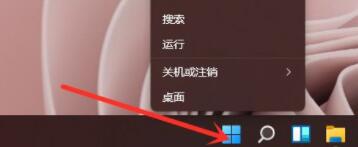
2、接著在右鍵菜單中選擇“windows terminal”
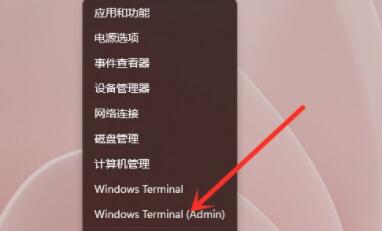
3、打開之后,在窗口中點擊如圖所示的小箭頭。
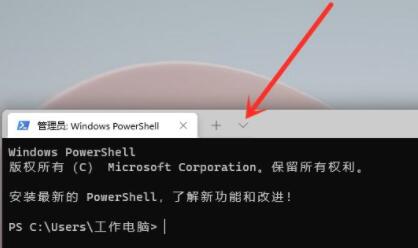
4、然后在下拉菜單中選擇“命令提示符”
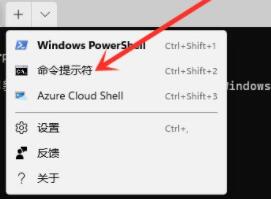
5、這樣就可以打開命令提示符了,然后在其中輸入內容即可。
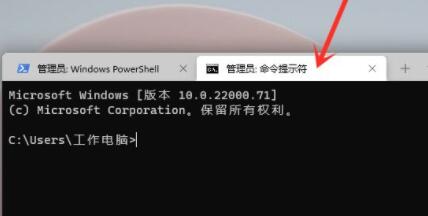
相關文章:教你可以正常升級win11系統 | win11系統常見問題匯總
以上就是windows11命令提示符打開教程了,需要的朋友快去打開命令提示符吧。想知道更多相關教程還可以收藏好吧啦網。
以上就是windows11命令提示符打開教程的全部內容,望能這篇windows11命令提示符打開教程可以幫助您解決問題,能夠解決大家的實際問題是好吧啦網一直努力的方向和目標。
標簽:
Windows系統
相關文章:
1. Win10怎么刪除系統自帶輸入法的記憶?系統輸入法清除記憶步驟2. Win11關機一直重啟怎么辦?Win11關機不斷重啟解決方法3. Win11電腦耳機有滋滋的雜音怎么辦?Win11電腦有滋滋的雜音解決辦法4. Win10系統提示停止響應怎么解決?Win10系統提示停止響應解決方法5. 消息稱微軟將在未來幾周內推送 Win11 22H2“Moment 2”更新6. Win10必應搜索不了怎么辦?Win10系統bing搜索不了的解決方法7. freebsd 服務器 ARP綁定腳本8. 怎么使用命令提示符重裝Win10系統?使用命令提示符重裝Win10系統的方法9. Win11找不到回收站怎么辦?Win11顯示回收站的方法10. Win10點擊開始菜單沒有反應怎么辦?Win10點擊開始菜單沒有反應的解決方法
排行榜

 網公網安備
網公網安備